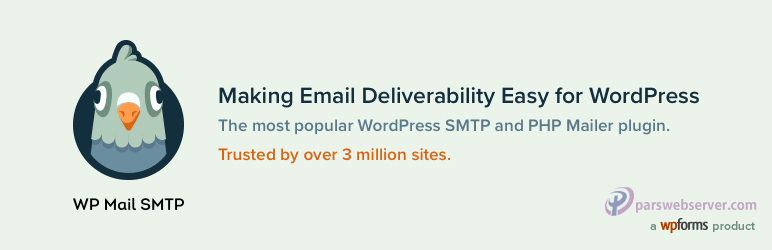ارسال ایمیل در وردپرس، یکی از نیازهای معمول همه وبسایتها میباشد.
در صورت تنظیم اشتباه، ایمیل از وبسایت ارسال نخواهد شد.
در این پست، تنظیم مورد نیاز برای افزونه WP Mail SMTP را به صورت مرحله به مرحله بررسی میکنیم.
البته تنظیمی که برای smtp در این پست اشاره شده است، در سایر افزونههای مشابه هم شامل همین مقادیر و به همین شکل میباشد و در سایر افزونهها هم با همین تنظیمات قادر خواهید بود که ایمیل ارسال کنید.
افزونه wp mail smtp از لینک زیر در مخزن وردپرس قابل دانلود میباشد و پس از دانلود با رفتن به قسمت افزونهها/ بارگزاری، فایل زیپ را آپلود و نصب افزونه را انجام دهید.
https://wordpress.org/plugins/wp-mail-smtp/
یا اینکه در قسمت افزونه / افزودن نام افزونه را جستجو و سپس آن را انتخاب و بعد از نصب، افزونه را فعال کنید.
بعد از نصب و فعال شدن افزونه، گزینه ایمیل به نوارجانبی سمت راست پیشخوان وردپرس اضافه میشود.
برای تنظمات این افزونه، روی گزینه تنظیمات مربوط به ایمیل کلیک میکنیم تا صفحه جدیدی باز شود که شامل تنطیمات این افزونه است.
1- smtp های دیگر را انتخاب میکنیم تا ارسال از سرویس هاست ما انجام شود.
2- آی پی هاست خود را وارد می کنیم. این آیپی در مشخصات سرویس خریداری شده که به ایمیل ارسال شده است، وجود دارد.
این آیپی را می توانید از نوارجانبی سمت راست سیپنل با عنوان مشاهده کنید.
در صورت نیاز تیکت بزنید تا همکاران آیپی را در تیکت برای شما ارسال کنند.
3- در بخش رمزنگازی هیچ یک را انتخاب می کنیم.
4- برای پورت عدد 587 را وارد می کنیم.
5- باید نام دقیق و کامل اکانت ایمیل که ایمیل باید ار طریق آن ارسال شود را وارد کنیم.
از قبل باید این اکانت ایمیل را در سی پنل ساخته باشیم (ساخت اکانت ایمیل در سی پنل)
6- پسورد اکانت ایمیل را وارد میکنیم (همان پسوردی که در زمان ساخت اکانت ایمیل وارد کرده بودیم.)
7- روی ذخیره تنظیمات کلیک میکنیم.
با انجام مراحل بالا کار تنظیمات افزونه تمام شده است.
تست ارسال ایمیل در افزونه wp mail smtp
روی قسمت tools منوی افزونه کلیک می کنیم تا وارد صفحه ابزارهای این افزونه شویم.
در صفحه باز شده مکانی برای وارد کردن ایمیل وجود دارد که می توانیم آدرس ایمیل دلخواه خود که به آن دسترسی داریم را وارد کنیم و با کلیک بر روی ارسال ایمیل، یک ایمیل تست به ایمیل وارد شده ارسال میشود.
ممکن است ایمیل ارسال شده به فولدر اسپم رفته باشد که پیشنهاد میشود تا گزینه not spam زده شود تا بعد از این ایمیلهای دریافتی وارد inbox شود.
در صورتی که در هر قسمت از این آموزش، ابهام و یا مشکلی وجود داشت، میتوانید از پنل کاربری خود درخواست پشتیبانی ارسال بفرمایید تا همکاران ما، تنظیمات افزونه را برای شما بررسی و در صورت نیاز اصلاح کنند (ارسال تیکت)